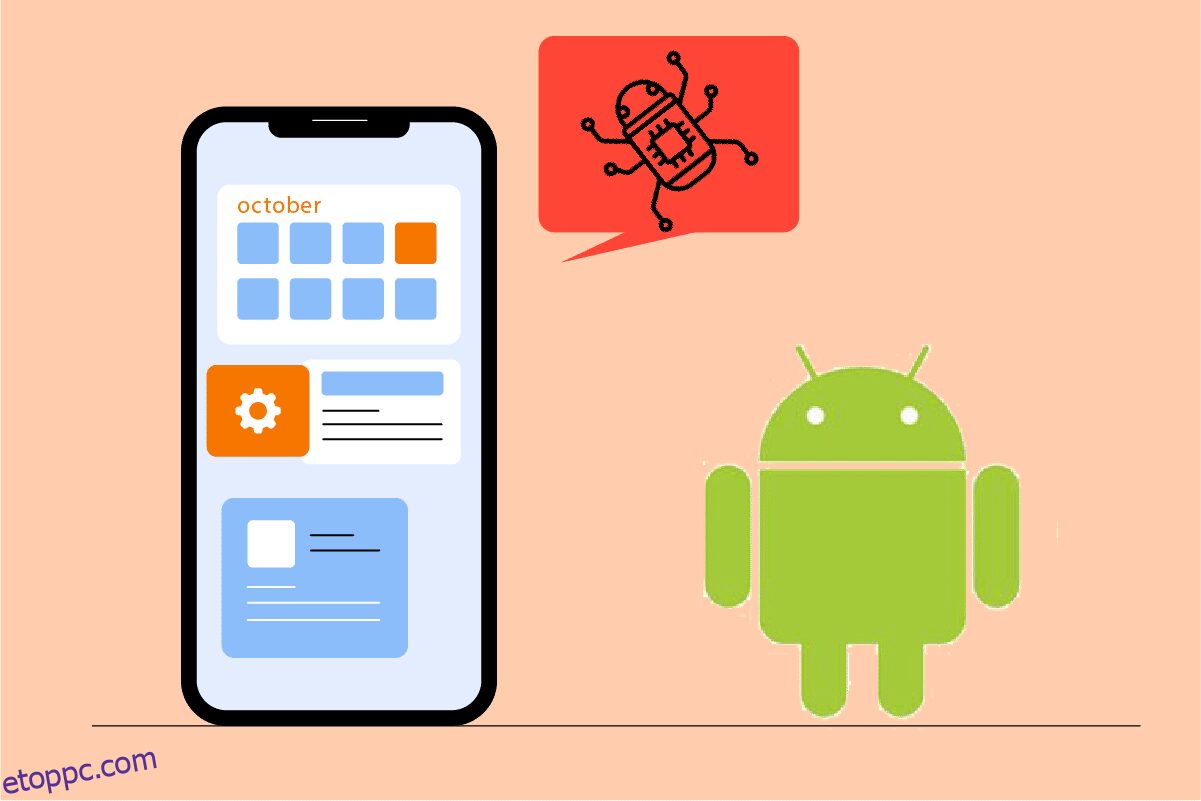Előfordulhat, hogy egy vírus felugrik az Androidon, bármennyire is próbálja megvédeni Androidját a rosszindulatú programoktól. A legtöbb esetben, amikor a webböngészőt használják egy rosszindulatú webhely eléréséhez, az Android-felhasználók hamis vírusra figyelmeztető felugró ablakot kapnak. A felugró ablak figyelmezteti Önt, hogy Android-eszköze vírussal fertőzött, és arra kéri Önt, hogy végezzen vizsgálatot és törölje a szoftvert egy gomb megnyomásával. Ebben a cikkben végigvezetjük az Androidon észlelt vírus és más reklámprogramok eltávolításának lépésein a böngészőből.
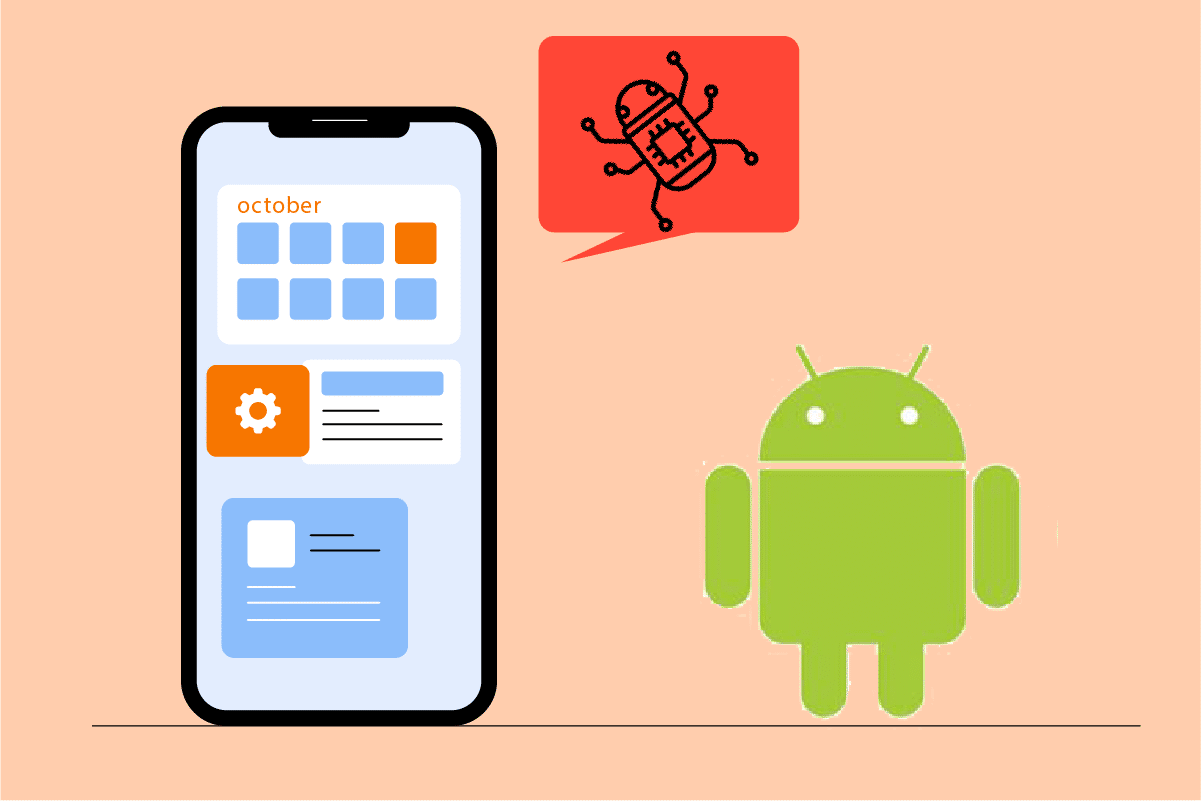
Tartalomjegyzék
Hogyan javítható a vírus felbukkanó ablaka Androidon
Ez a reklámprogram figyeli az Ön viselkedését, hogy kiszűrje a keresései és tevékenységei szempontjából releváns hirdetéseket. Ez kellemetlen, és el kell távolítani. Ez a reklámprogram megtalálható programokkal csomagolva, vagy letölthető egy harmadik fél webhelyéről, és telepíthető a böngészőjére.
Megjegyzés: Mivel az okostelefonok nem rendelkeznek ugyanazokkal a beállításokkal, és ezek gyártónként eltérőek, győződjön meg a megfelelő beállításokról, mielőtt bármelyiket módosítaná. A cikkben használt képernyőképek a OnePlus Nordtól származnak.
1. módszer: Törölje a böngésző gyorsítótárát
A telefonon észlelt felbukkanó vírust általában a böngésző által gyorsítótárazott reklámprogramok generálják. Könnyen javítható a gyorsítótár és az adatok törlésével. Mivel azonban más böngészőkben ez ritkán fordul elő, érdemes kiüríteni a gyorsítótárat és az adatokat. Kövesse az alábbi lépéseket.
1. Nyissa meg a Beállítások elemet a készülékén.

2. Érintse meg az Alkalmazások és értesítések elemet.

3. Lapozzon lefelé az alkalmazásokban, és érintse meg a böngészőt. Itt a Google Chrome van kiválasztva.
Megjegyzés: A böngésző lehet Chrome, Samsung Internet, Browser, Firefox, UC Browser vagy valami más.

4. Érintse meg a Tárhely pontot.

5. Érintse meg a Gyorsítótár törlése menüpontot.

2. módszer: Blokkolja a Chrome előugró ablakait
Az előugró ablakok és az átirányítás kikapcsolása a böngészőben egy másik módszer ezek elkerülésére. A hamis vírus előugró ablakának bezárása után is előfordulhat, hogy a böngésző beállításai engedélyezik a hamis vírus előugró ablakának megjelenését. Annak elkerülése érdekében, hogy a vírus újból megtörténjen Androidon, hajtsa végre a következő lépéseket.
1. Nyissa meg a Chrome-ot eszközén.

2. Érintse meg a három függőleges pontot a jobb felső sarokban.

3. Érintse meg a Beállítások pontot.

4. Húzza lefelé az ujját a Webhelybeállítások részhez a Beállítások oldalon.

5. Érintse meg a Felugró ablakok és átirányítás elemet a Webhely beállításai oldalon.

6. Kapcsolja ki az Előugró ablakok és átirányítások beállítás kapcsolóját.

7. Térjen vissza a Webhely beállításai oldalra, és érintse meg a Hirdetések menüpontot.

8. Kapcsolja ki a kapcsolót a Hirdetések opciónál.

9. Ismét lépjen vissza a Webhelybeállítások oldalra.
10. Érintse meg az Automatikus letöltések pontot.

11. Kapcsolja be az Automatikus letöltések opció kapcsolóját, hogy a beállítás először Kérdezzen.

3. módszer: Engedélyezze a Play Protect funkciót
A Play Protect engedélyezése ellenőrzi az eszközt, amikor bármilyen alkalmazást telepít. Ezenkívül időnként átvizsgálja az eszközt, hogy megkeresse a rosszindulatú alkalmazásokat. Kövesse az alábbi lépéseket a vírus észlelt felugró ablakának megoldásához Androidon.
1. Nyissa meg a Play Áruház alkalmazást androidos mobilján.

2. Érintse meg a Profil ikont a képernyő jobb felső sarkában.

3. Most érintse meg a Play Protect elemet.

4. Érintse meg a Beállítások elemet a képernyő jobb felső sarkában.

5. Kapcsolja be az Alkalmazások keresése Play Protect segítségével opció kapcsolóját.

6. Most érintse meg a Beolvasás gombot.

7A. Ha káros alkalmazásokat talál, kövesse a képernyőn megjelenő utasításokat.
7B. Ha nincsenek káros alkalmazások, a Nem találhatók káros alkalmazások üzenet jelenik meg.

4. módszer: Törölje a gyanús alkalmazásokat
Távolítsa el a gyanús alkalmazások engedélyeit, mielőtt újraindítaná telefonját csökkentett módban, hogy megszabaduljon a Google Chrome-fertőzéstől Android-eszközén. Ez megakadályozza, hogy az alkalmazások problémákat okozzanak a telefon újraindításakor. Kövesse az alábbi lépéseket.
Megjegyzés: A rosszindulatú program legvalószínűbb forrása a harmadik féltől letöltött alkalmazások, nem pedig a Play Áruház. Keressen olyan programokat, amelyek telepítésére nem emlékszik, vagy amelyeknek furcsa a neve. Ezenkívül ügyeljen azokra az alkalmazásokra, amelyeknek nincs neve, és amelyeket megpróbálnak elrejteni.
1. Nyissa meg a Beállítások elemet az eszközön.

2. Érintse meg az Alkalmazások és értesítések elemet.

3. Keresse meg a gyanús alkalmazásokat, és koppintson rájuk. Itt Swiggyt választották példaként.

4. Érintse meg az Eltávolítás gombot.

5. Ismételje meg ugyanazokat a lépéseket, és távolítsa el az összes gyanús alkalmazást.
5. módszer: Tiltsa le a rendszergazdai jogosultságokat a rosszindulatú alkalmazásokhoz
Néhány alkalmazás gyanúsnak tűnhet, de nem tudja eltávolítani őket. Ebben az esetben letilthatja a rendszergazdai jogosultságokat az alkalmazás eltávolításához. Kövesse az alábbi lépéseket a vírus felbukkanó ablakának kijavításához Androidon.
1. Nyissa meg a Beállítások elemet az eszközön.

2. Érintse meg a Biztonság és Képernyőzár menüpontot.

3. Most érintse meg az Eszközadminisztrációs alkalmazások elemet.

4. Kapcsolja ki az alkalmazás kapcsolóját. Itt példaként a Hitelesítőt választottuk.

5. Most érintse meg az Eszköz adminisztrációs alkalmazásának kikapcsolása elemet.

6. Most nyomja meg és tartsa lenyomva a bekapcsológombot.
7. Érintse meg és tartsa lenyomva a Kikapcsolás gombot a csökkentett mód képernyőjének megnyitásához.

8. Érintse meg az OK gombot a felugró ablakban.

9. Miután az eszköz újraindul, próbálja meg eltávolítani a gyanús alkalmazást.
6. módszer: Használjon víruskereső szoftvert
Használjon víruskereső szoftvert, hogy megakadályozza a Google Chrome előugró rosszindulatú programjainak újbóli megjelenését. Jelentősen csökkentheti annak az esélyét, hogy a rosszindulatú programok megtámadják telefonját, ha az egyik legnépszerűbb Android víruskereső alkalmazást használja. A legjobb vírusirtó szoftverek közé tartozik a Norton Mobile Security, az Avast Mobile Security, a Kaspersky Mobile Antivirus, a Mobile Security – Lookout és a McAfee Mobile Security.

7. módszer: Állítsa vissza a böngészőt
Ha a többi lehetőség egyike sem működött, állítsa vissza a Google Chrome alapértelmezett beállításait. A Chrome gyorsítótár, a cookie-k, a webhelybeállítások és minden egyéb adat törlődik. Ez a vírus által felbukkanó Android-probléma megoldásában is segítene. Olvassa el útmutatónkat a Google Chrome visszaállításáról Androidon, hogy ugyanezt tegye.

8. módszer: Hajtsa végre a gyári beállítások visszaállítását
Ha a fenti módszerek egyike sem távolította el sikeresen a rosszindulatú programokat Android-eszközéről, végső megoldásként gyári alaphelyzetbe állítást kell végeznie. Így állíthatja vissza a telefon gyári beállításait, hogy kijavítsa a vírus észlelt felugró ablakot az Androidon.
Megjegyzés: Mielőtt folytatná ezeket az eljárásokat, készítsen biztonsági másolatot a telefon belső memóriájáról.
1. Nyissa meg a Beállítások elemet az eszközön.

2. Érintse meg a Rendszer pontot.

3. Érintse meg az Opciók visszaállítása pontot.

4. Érintse meg az Összes adat törlése (gyári beállítások visszaállítása) pontot.

5. Kapcsolja ki a Belső tárhely törlése beállítás kapcsolóját az adatok biztonsági másolatának létrehozásához.
Megjegyzés: Ne feledje, hogy a gyári beállítások visszaállítása törli a telefon belső memóriájában lévő összes adatot (de nem az SD-kártyát), ezért készítsen biztonsági másolatot a fenti lépés végrehajtásával.

6. Érintse meg a RENDSZERADATOK TÖRLÉSE pontot.

7. A továbblépéshez írja be a PIN-kódot vagy a jelszót.
8. Ismét érintse meg a RENDSZERADATOK TÖRLÉSE opciót.
Reméljük, hogy a fenti módszerek segítettek volna megoldani a vírus felbukkanó Android-problémáját. De annak elkerülése érdekében, hogy a jövőben ez a vírus észlelt felbukkanjon Android-problémával kapcsolatban, figyelnie kell, mielőtt ismeretlen forrásból származó alkalmazásokat telepítene. Mindig javasoljuk, hogy telepítsen alkalmazásokat a Play Áruházból, hogy csökkentse a jövőbeni problémák esélyét.
***
Reméljük, hogy hasznosnak találta ezeket az információkat, és sikerült megoldania a vírus felbukkanó Android-problémáját. Kérjük, ossza meg velünk, melyik technika volt a leghasznosabb az Ön számára. Ha kérdése vagy észrevétele van, kérjük, használja az alábbi űrlapot. Azt is tudassa velünk, hogy mit szeretne legközelebb megtanulni.